Для новых Mac пользователей, которые хотят синхронизировать свои iPhone со своим компьютером, но не знаете, как это сделать без iTunes, есть хорошие новости. Хотя классический метод больше недоступен, теперь есть гораздо более простой способ выполнить ту же процедуру. А если вы используете iCloud, процесс еще проще.
Finder интегрирует интерфейс

Ранее при синхронизации iPhone IPad, или iPod touch с Mac требуют использования iTunes. Однако со временем, Apple продукты стали более автономными, и эта автономия очевидна, когда речь идет о синхронизации файлов и элементов между устройством и компьютером. Раньше iTunes использовался для резервного копирования фотографий, видео, музыки, приложений, контактов и многого другого. Теперь Finder и iCloud предлагают те же функции резервного копирования в более автоматическом режиме.
Когда вы подключаете iPhone к Mac с помощью USB-кабеля для синхронизации, устройство отображается в Finder как внешнее устройство. Если это iPhone, он будет отображаться как «iPhone (ваше имя)». При нажатии на устройство откроется интерфейс синхронизации, очень похожий на классический интерфейс iTunes.
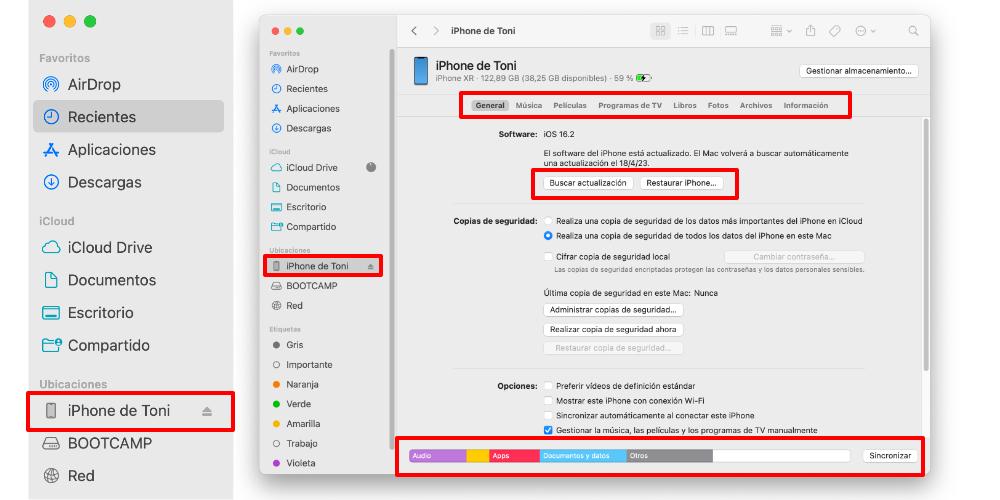
В этом меню мы можем найти несколько важных элементов для синхронизации содержимого нашего iPhone с нашим Mac. Мы можем обновить системное программное обеспечение или восстановить iPhone. Кроме того, мы можем проверить, что занимает место в хранилище, и увидеть список доступных категорий, которые можно синхронизировать по отдельности:
- Музыка
- Фильмы (купленные или взятые напрокат в iTunes Store)
- Телешоу (приобретенные или взятые напрокат в iTunes Store)
- Книги (приобретенные через Apple Books)
- Фото
- Файлы (данные из определенных приложений)
- Информация (календарь, контакты и т.д.)
Когда мы синхронизируем наш iPhone с компьютером, мы часто начинаем с резервного копирования наших фотографий и музыки. Однако при использовании iCloud эти элементы синхронизируются по-другому и отображаются в Finder отдельно. Кроме того, существуют альтернативные приложения для Mac, позволяющие копировать фотографии с iPhone на компьютер.
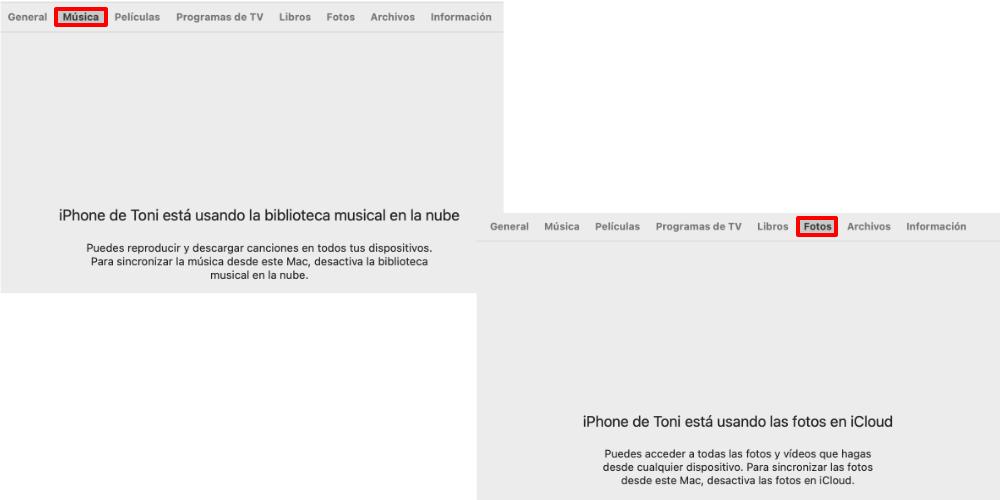
Когда дело доходит до музыки, если мы включили музыкальную библиотеку iCloud («Настройки»> «Музыка»), она будет синхронизирована через iCloud. Это означает, что нам не нужно подключать iPhone к Mac каждый раз, когда мы хотим добавить или удалить музыку. Что касается фотографий, то же самое — они будут сохранены в облаке, если мы используем iCloud. Однако есть приложение Image Capture, которое позволяет нам копировать фотографии и видео с iPhone на компьютер, независимо от того, используем ли мы iCloud или нет.
В категории «Файлы» будут доступны только определенные данные из определенных приложений. Если мы хотим использовать приложение «Файлы» на iPhone для синхронизации элементов с Mac, мы можем использовать такие инструменты, как AirDrop. Искатель в основном используется для выполнения тяжелых iOS обновления или восстановление iPhone.
